Cách kiểm tra độ chai của pin laptop không cần phần mềm
- Kiểm tra độ chai pin qua phần mềm bên thứ 3 có thể dẫn đến nguy cơ ẩn chứa nhiều nguy cơ tiềm ẩn như virus, mã độc, trojan, sâu máy tính, vì vậy bài viết dưới đây sẽ giúp bạn kiểm tra độ chai pin trên laptop bằng tính năng có sẵn trong Windows. .
- Bước 1 : Nhấn tổ hợp phím Windows + R để mở cửa sổ Run. Sau đó gõ cmd để vào cửa sổ Command Prompt
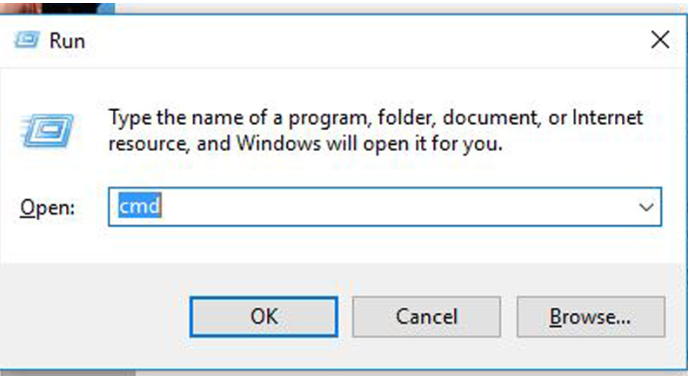
- Bước 2 : Khi cửa sổ Command Prompt đã được mở, bạn tiếp tục gõ dòng lệnh powercfg / batteryreport và nhấn Enter. Nếu bạn thấy dòng chữ Báo cáo tuổi thọ pin được lưu vào C:…. Nếu nó xuất hiện, điều đó có nghĩa là bạn đã xuất thành công báo cáo tình trạng pin.

- Đến vị trí vừa xuất tệp báo cáo theo hướng dẫn sau: Mở My Computer hoặc This PC. Chuyển đến ổ C và chọn Người dùng (Tên tài khoản máy tính của bạn).
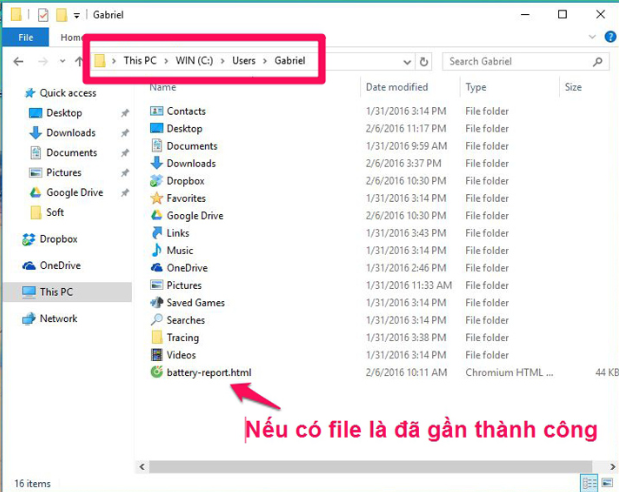
- Theo ví dụ trong hình, tên máy tính là Gabriel, ngoài ra còn có tệp tin battery-report.html, đây là kết quả của tình trạng pin trên laptop của bạn.
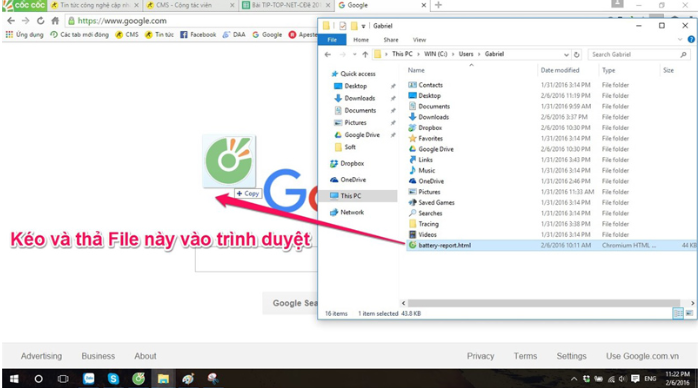
- Tiếp theo, sao chép liên kết và dán tệp pin-report.html vào trình duyệt. Sau đó trình duyệt sẽ hiển thị thông báo về pin, tại đây bạn biết được pin trên laptop của mình đã được sạc.
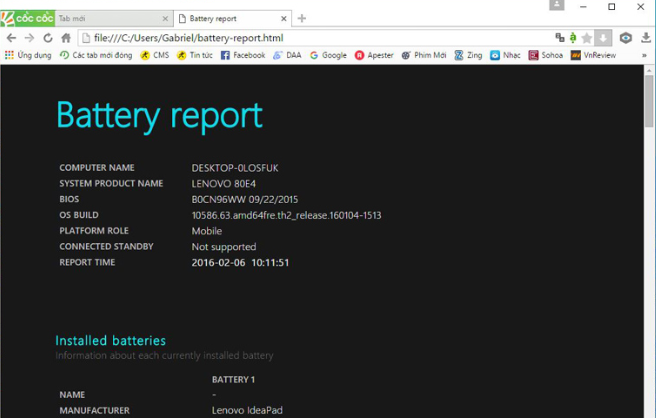
- Kéo đến phần Pin đã lắp bạn sẽ thấy 2 dòng Dung lượng thiết kế và Dung lượng sạc đầy. Trong đó Dung lượng thiết kế là dung lượng tiêu chuẩn của pin và Dung lượng sạc đầy là dung lượng hiện tại của pin. Nếu những con số này khác nhau trên 10.000mAh, pin máy tính xách tay của bạn sẽ đến.
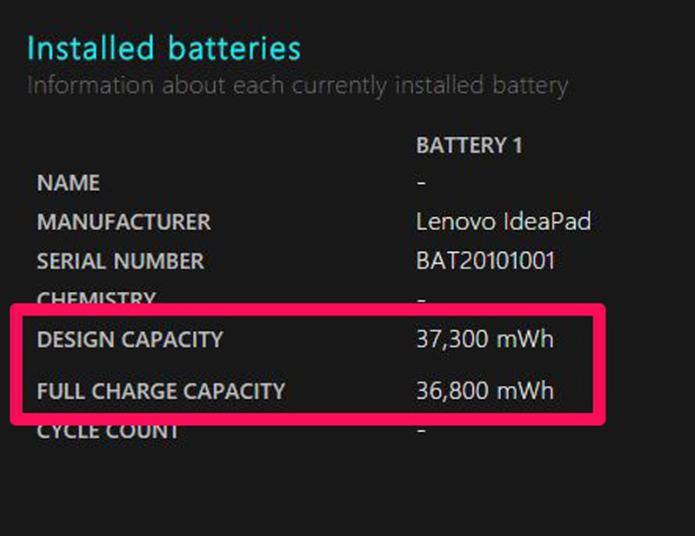
Linh kiện laptop Thái Hà Chuyên Phân Phối Linh kiện laptop, macbook: pin laptop, sạc laptop, bàn phím laptop, màn hình laptop, pin macbook, sạc macbook, bàn phím macbook, màn hình macbook....
Mọi yêu cầu đặt hàng, hỗ trợ tư vấn báo giá sản phẩm quý khách vui lòng liên hệ qua số:
Hotline: 0977.809.723 – 0911.08.2468 (hỗ trợ 24/24) hoặc 024.322.47.938
Cơ sở: Số 10 - Ngõ 161 Thái Hà - Đống Đa - Hà Nội

Bình Luận